 Dell только что анонсировала новый тип компьютера, который потенциально мог бы заменить ваш домашний кинотеатр, при этом помещаясь в вашем кармане. Объявление Dell ознаменовало собой первый случай, когда крупный производитель ПК вышел на территорию так называемых «палочных компьютеров».
Dell только что анонсировала новый тип компьютера, который потенциально мог бы заменить ваш домашний кинотеатр, при этом помещаясь в вашем кармане. Объявление Dell ознаменовало собой первый случай, когда крупный производитель ПК вышел на территорию так называемых «палочных компьютеров».
», Линейка продуктов, сначала разработанная на Kickstarter, а затем тысячи раз оторванная зарубежными производителями. Проверка eBay на «клюшки» покажет более десятка дизайнов, моделей и вариантов.
Отчасти их популярность обусловлена тремя факторами: низкой ценой, простотой настройки и чрезвычайной универсальностью Android. Стик-компьютеры могут заменить функцию большинства легких мультимедийных потоковых устройств. Зачем покупать Roku 3, когда за полцены можно купить флешку?
В этой статье подробно рассказывается, как получить потоковое мультимедиа на USB-накопителе практически за короткое время.
Требования
Для начала вам понадобится следующее:
- Какой-то джойстик ПК.
- Дисплей, который может принимать вход HDMI.
- Некоторое устройство интерфейса USB, такое как мышь или контроллер HTPC.
- Сеть WiFi.
- Необязательный: другой компьютер, только если вы планируете потоковую передачу мультимедиа на него.
Существует огромное количество виртуальных компьютеров, все из которых используют операционную систему Android. Некоторые устройства на базе Linux могут выполнять аналогичную функцию, например Raspberry Pi. Наш собственный Кристиан Кроули написал наводящую на размышления статью о Raspberry Pi
,
Некоторые тестовые ПК:
- MK808B: Это, наверное, самый популярный из многоядерных компьютеров. Он поддерживает Bluetooth, Jelly Bean Android и стоит около 50 долларов.
- Minix Neo G4: характеристики, аналогичные MK808B, отличаются большей внутренней памятью и стоимостью около 70 долларов.
- Cotton Candy: это единственный ПК, который поставляется с Android и Linux. Он имеет хорошие характеристики и поддерживает локальное хранилище.
Шаг первый: физическая настройка
Если вы посмотрите на свое устройство, оно должно иметь как минимум три порта: во-первых, мужской Выходной порт HDMI, который подключается к вашему дисплею. Во-вторых, порт microUSB который обеспечивает власть. В-третьих, женский порт USB это обеспечивает «на ходу» поддержку для мышей, клавиатур и многого другого. В отличие от большинства других Android-устройств, стикеры поддерживают периферийные устройства, подключаемые через USB.
Дополнительные слоты включают порты для MicroSD карты и дополнительные периферийные устройства.
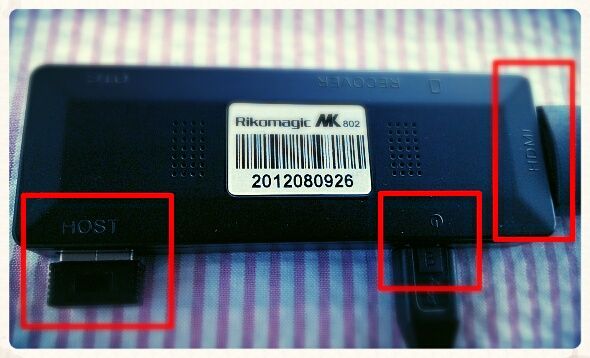
- Для первого шага необходимо подключить штекер HDMI-адаптера к компьютеру. Большинство флеш-ПК поставляются с удлинительными кабелями HDMI, в случае если места недостаточно для прямого подключения.
- После этого вы можете подключить порт microUSB, который включает устройство. У вас есть возможность подключить его к USB-порту, доступному на большинстве телевизоров и некоторых мониторов, или напрямую к электрической розетке с помощью адаптера. Однако не все USB-порты монитора обеспечивают напряжение, необходимое для флеш-компьютера. Имейте в виду, что прямое подключение к розетке обеспечивает самый надежный способ настройки.
Эти устройства предназначены для включения непосредственно после подключения его к источнику питания. Хотя они могут вручную отключаться с помощью программной кнопки в графическом интерфейсе, простое нажатие на штепсельную вилку также отключит его.
После подключения стикера вы захотите загрузить правильное программное обеспечение.
Шаг второй: настройка программного обеспечения
Если вы планируете использовать устройство исключительно для потоковых мультимедийных услуг, таких как Netflix или Hulu, вам нужно будет только установить необходимые приложения. Чтобы использовать устройство для потоковой передачи мультимедиа с другого компьютера в сети, вам необходимо настроить два разных устройства: во-первых, компьютер, обеспечивающий потоковую передачу мультимедиа, и, во-вторых, устройство Android stick.
Чтобы установить приложения из Play App Store, необходимо зарегистрировать устройство в своей учетной записи Google. Если у вас его нет и вы не планируете регистрироваться в Google, у вас также есть возможность использовать другие магазины приложений для загрузки программного обеспечения на ваше устройство. Существует несколько независимых рынков приложений; Я рекомендую Amazon Marketplace за его низкие цены и огромный выбор программного обеспечения.
Существует несколько программ, которые могут превратить ПК в медиасервер: Джеймс сделал краткое руководство
о том, как настроить Plex в качестве сервера (обязательно используйте версию сервера Plex) и Serviio. Подводя итоги, можно сказать, что после установки программного обеспечения сервера Plex на вашем настольном компьютере или ноутбуке в Plex вы будете определять папки на вашем компьютере, которые содержат аудио- или видеофайлы. После завершения установки ваш Android-флешка сможет читать эти файлы по сети.
Следующим шагом является установка любого видеоплеера и MediaHouse на ваше устройство Android. Однако я обнаружил, что медиаплеер по умолчанию на моем устройстве обладает достаточно хорошей производительностью; MX Player обеспечивает отличный опыт просмотра. Преимущество этой настройки заключается в том, что MediaHouse не стоит ни копейки и передает потоковое видео с любого DLNA-совместимого устройства. Насколько мне известно, это единственное бесплатное программное обеспечение в своем роде (спасибо пользователю Reddit Thunder_B * st * rd за рекомендацию).
Использование флэш-ПК просто влечет за собой запуск MediaHouse. Вам нужно будет подключить ваше устройство к компьютеру с установленным серверным программным обеспечением.
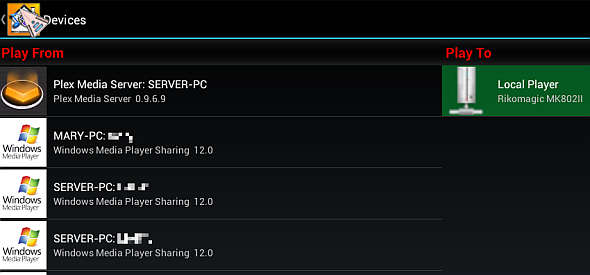
После сопряжения, нажав на Просматривать покажет ряд файловых каталогов, разделенных по категориям. Выберите носитель, который вы ищете, например, аудио, и продолжайте углубляться в каталог файлов. В конце концов вы найдете то, что ищете.
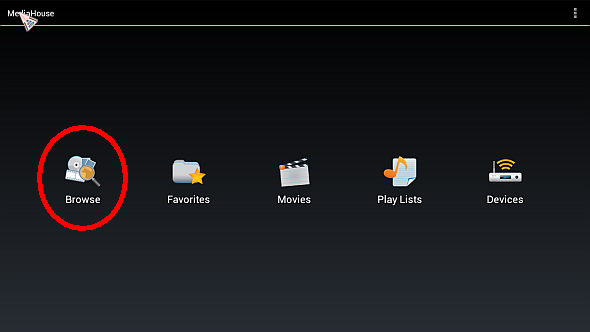
Что касается других потоковых программ для DLNA, ознакомьтесь с великолепным перечнем Тим Брукс о шести лучших службах потоковой передачи.
,
В целом, процесс установки чрезвычайно прост. Однако, прежде чем показывать свое устройство своим друзьям, вы захотите выпустить свою волшебную палку.
Шаг третий: аксессуар
Поскольку эти крошечные компьютеры поддерживают периферийные устройства USB (и в некоторых случаях устройства Bluetooth), отличной комбинацией контроллеров является Air Mouse. Для тех, кто не знает об этом удивительном изобретении: оно похоже на беспроводную мышь, за исключением того, что оно включает акселерометры, которые отслеживают движение вашей руки. Вы махаете контроллером, как палочкой, и экранная мышь имитирует это движение — идеально подходит для использования с домашним кинотеатром.
Также на рисунке ниже показан простой адаптер переменного тока.

Другой вариант — мини-клавиатура, которая включает сенсорную панель в крошечную клавиатуру. Такие устройства являются как недорогими, так и высокофункциональными.
Заключение
Получение потокового мультимедиа на компьютере в наши дни требует очень мало усилий и денег. Учитывая, что он является отличной заменой более дорогому устройству, приобретение флеш-ПК может реально сэкономить вам немало денег, если вам когда-либо понадобится потоковое медиа-устройство USB.
Мои эксперименты с Stick-PC принесли мне большую пользу, но я не единственный, кто мог бы извлечь из этого выгоду: они отлично подходят для пожилых людей из-за их большой простоты, особенно в сочетании с Air Mouse. Они также отлично подходят в качестве автономных рабочих столов для студентов, которым требуется только обработка текста и потоковая передача мультимедиа.
Если вам когда-нибудь понадобится потоковое устройство, подумайте о приобретении флеш-компьютера.


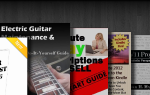

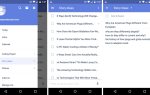
![Как выполнить полную резервную копию вашего телефона Android [1.6+]](https://helpexe.ru/wp-content/cache/thumb/42/383e1aa9220cd42_150x95.png)